Cómo reiniciar tu dispositivo Apple para solucionar problemas
Después de instalar varias apps y tener encendido nuestro iDevice por días, puede ser que se ponga algo lento o incluso congelarse al abrir apps,
Para ahorrar solucionar el problema, existe una forma de reiniciar nuestros dispositivos Apple, tal como lo harías con una computadora, mediante un pequeño truco que hoy vamos a enseñarte.
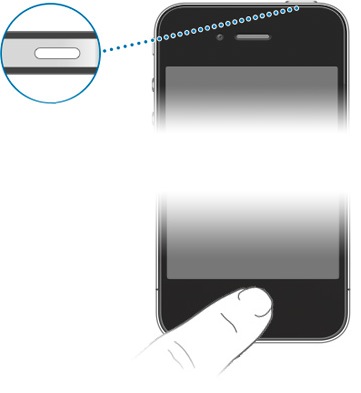
Presiona ambos botones hasta ver el logo de Apple
Para reiniciar el iPhone, iPod Touch o iPad, presiona al mismo tiempo los botones Home y Power durante varios segundos, hasta que veas que aparece el logo de la manzana. No deberías perder datos durante el proceso, pero siempre es bueno tener un respaldo actualizado en iTunes, en el caso de un eventual problema.
Si ves que aparece la típica pantalla de apagado de los dispositivos iOS, no le hagas caso y sigue presionando los botones Home y Power
Una vez que aparece el logo de la manzana, suelta ambos botones y espera que se produzca el reinicio. Puede ser que tome varios segundos, durante los cuales la pantalla se verá en negro. No te preocupes, es normal.
Listo, ya reiniciaste tu iPhone, iPad o iPod Touch, los que deberían volver a funcionar de forma normal.
Que diferencia tiene este método con apagar y volver a prender el dispositivo???
Es un proceso más largo que arregla el problema